
Android- ის აპარატის თითქმის ყველა მფლობელი ადრე ან მოგვიანებით იშლება თავისი ციფრული თანაშემწე. ამგვარი საჭიროების მიზეზების გარეშე, განიხილეთ სისტემის პროგრამული უზრუნველყოფის მანიპულაციების ჩატარების შესაძლებლობები, რომელიც ტაბლეტის კომპიუტერის თითოეულ მომხმარებელს აქვს პოპულარული Lenovo IdeApad A7600 მოდელი სხვადასხვა აპარატურის კონფიგურაციებში.
ზოგადად, Lenovo A7600 არ გამოირჩევა ნებისმიერი ტექნიკური თვისებით და, მანიპულაციების თვალსაზრისით სისტემის მეხსიერების სექციებთან, მოწყობილობა შეიძლება ეწოდოს სტანდარტს. Mediatek აპარატურის პლატფორმა, რომელიც ხაზს უსვამს მოწყობილობას, კარნახობს გარკვეული პროგრამული უზრუნველყოფის ინსტრუმენტების გამოყენებას და ტაბლეტთან ურთიერთქმედების მეთოდებს. მიუხედავად იმისა, რომ მკაფიო წამყვანი ინსტრუქციებით, არანაირი პრობლემა არ არის რეინსტალაციის Android არ მოხდება უმეტეს შემთხვევაში, თქვენ უნდა გვახსოვდეს:
Android- ის სისტემაში ჩარევის თითოეული მანიპულირება ახორციელებს სამუშაო შესაძლებლობების პოტენციურ რისკს და ამ უკანასკნელს კი ზიანს აყენებს! ქვემოთ მოყვანილი პროცედურების გამოყენება სრულ პასუხისმგებლობას იღებს შესაძლო შედეგებზე და სასურველ შედეგს ნაკლებობას!
პროცესი მომზადება
სანამ დაიწყებთ უშუალოდ Lenovo A7600 მეხსიერების სისტემის რეგიონების გადაწერას, აუცილებელია მოსამზადებლად. ეს გადაარჩენს ფასეულ ინფორმაციას ტაბლეტისაგან, ისევე როგორც სწრაფად და აღსაწერად, ხოლო შემდგომში სასურველი ვერსია მოწყობილობაზე.

აპარატურის ცვლილებები
არსებობს ორი ვარიანტი "ტაბლეტები" - A7600-F. (Wi-Fi) და A7600-H. (Wi-Fi + 3G). მათ შორის ძირითადი განსხვავებაა "H" ინდექსთან SIM ბარათის მიხედვით SIM ბარათის მიხედვით სლოტის არსებობა და, შესაბამისად, უახლესი სამუშაოების მხარდაჭერა მობილური ქსელებში. გარდა ამისა, გამოიყენება სხვადასხვა პროცესორები: მედიატაკი MT8121. მოწყობილობებში "F" და MT8382. პარამეტრების "H" გულში.

ცვლილებების ტექნიკური კომპონენტების საკმაოდ მნიშვნელოვანი განსხვავებები სხვადასხვა პროგრამული უზრუნველყოფის გამოყენების აუცილებლობას გამოიწვევს. ანუ, A7600-F და A7600-H- ის სისტემის პროგრამული უზრუნველყოფა განსხვავებულია და ინსტალაცია უნდა იქნას გამოყენებული ექსკლუზიურად, რომ პაკეტი, რომელიც განკუთვნილია მოწყობილობის კონკრეტული ვარიანტისთვის.
ქვემოთ მოყვანილი ბმულების მიხედვით, სტატიას უზრუნველყოფს და სათანადოდ მითითებულია გადაწყვეტილებები ორივე მოდელის ინდექსზე, როდესაც დატვირთვისას, აირჩიეთ პაკეტი ყურადღებით!
ექსპერიმენტების ობიექტი, ტაბლეტის კომპიუტერი იყო გამოყენებული, როგორც დაწესებულებაში A7600-H. . რაც შეეხება მეხსიერების გადაწერის გზებს და ინსტრუმენტებს მიმართა - ისინი იდენტურია ყველა აპარატურის კონფიგურაციისთვის IDEAPAD A7600.

მძღოლები
წინასწარი ინსტალაციის გარეშე სპეციალიზებული დრაივერები, ოპერაციების განხორციელება Android- მოწყობილობებით, რომლებიც იყენებენ PC- ებისა და სპეციალიზებული განაცხადების გამოყენებას, როგორც ინსტრუმენტები შეუძლებელია. პრაქტიკულად ყველა MTK- ის მოწყობილობისთვის და Lenovo A7600 არ არის გამონაკლისი, სისტემის აღწერილი კომპონენტების დამონტაჟება არ იწვევს სირთულეებს - ავტო ინსტალატორები განვითარებულია და წარმატებით გამოიყენება.

MTC მოწყობილობების მძღოლის ყველაზე ეფექტური და მარტივი გამოსავალი შეიძლება ჩაითვალოს პროდუქტის სახელწოდებით "sp_flash_tool_driver_auto_installer". თქვენ შეგიძლიათ ჩამოტვირთოთ ეს გადაწყვეტა ჩვენს ვებ-გვერდზე მატერიალური მითითებით, ასევე არსებობს ინსტრუქციის სახელმძღვანელო სტატიის ინსტრუმენტის გამოყენების ინსტრუქციის სახელმძღვანელო "MTC მოწყობილობისთვის".
დაწვრილებით: დაყენების მძღოლები Android Firmware

მხოლოდ იმ შემთხვევაში, ქვემოთ გვიჩვენებს სხვა ტიპის Windows Installer, რომელიც საშუალებას გაძლევთ სწრაფად დააყენოთ მძღოლები ურთიერთქმედება Lenovo IdeApad A7600.
ჩამოტვირთეთ მძღოლები ავტო ინსტალერი Firmware Lenovo IdeApad A7600 Tablet
- Unzip პაკეტი მიღებული მითითებით ზემოთ. შედეგად, ჩვენ გვყავს ორი კატალოგის შემცველი ინსტალატორები X86 და X64 ვერსიები Windows.

- სრულად გამორთეთ ტაბლეტი და დააკავშირეთ საკაბელო უკავშირდება მოწყობილობის კონტაქტთან USB პორტს.
- გახსენით შესაბამისი თქვენი OS საქაღალდე და დაიწყოს "Spinstall.exe" ფაილი ადმინისტრატორის სახელით.

- საჭირო ფაილები ძალიან სწრაფად გადაეცემა სისტემას, მოკლე დროში, ფანჯრების ბრძანების ფანჯარაში გამოჩნდება, რომელიც ავტომატურად დაიხურება.

- დარწმუნდით, რომ ავტომატური Fixer წარმატებით დაასრულა მუშაობა, გახსნა "install.log" ფაილი მიერ შექმნილი ინსტალერი საკუთარი საქაღალდეში. ამ ფაილში სისტემაში მძღოლების წარმატებით დასძინა, არის "ოპერაცია წარმატებას მიაღწია" სიმებიანი.

Rut-უფლება
Lenovo- ის მიერ შემოთავაზებული Android- ის ოფიციალური ასამბლეები ხშირად იწვევენ მომხმარებელთა საჩივრებს გადატვირთული წინასწარ დამონტაჟებული, ხშირად არასასურველი მოწყობილობების მფლობელებს. სიტუაცია შესწორებულია არასაჭირო კომპონენტების მოხსნის გზით, მაგრამ ამ ქმედებისათვის საჭიროა ფესვები.ბაკუდი
საბაჟო ინფორმაცია, რომელიც შეიცავს ტაბლეტის მეხსიერებაში, Reinstalling Android- ის პროცესში მოიხსნება თითქმის ნებისმიერი სახის ფირმა. მაშინაც კი, თუ მეთოდი შერჩეულია, რომ არ ინტეგრირება მეხსიერების გაწმენდა, გააძლიეროს და შექმნას სარეზერვო ასლი მნიშვნელოვანი ინფორმაცია არ იქნება ზედმეტი.
დაწვრილებით: როგორ გააკეთოთ სარეზერვო Android მოწყობილობები ადრე firmware

Lenovo A7600- ის მონაცემების შენარჩუნება, თითქმის ყველა მეთოდი შეესაბამება ზემოთ მოცემულ მასალებს. სრულყოფილ შემთხვევაში, SP FlashTool- ის გამოყენებით ტაბლეტის მეხსიერების დანაყოფების სრული ნაგავსაყრელის შექმნა, ასევე რეკომენდაციები სტატიიდან Nandroid- ის მეშვეობით TWRP- ის მეშვეობით, თუ შეცვლილი გარემო იქნება დამონტაჟებული და არაოფიციალური OS- ის პარამეტრების დამონტაჟება იქნება დამონტაჟდა. ეს მეთოდები უზრუნველყოფს ბევრ სიტუაციაში მოწყობილობის პროგრამის წინა სახელმწიფოში დაბრუნების შესაძლებლობას.

სხვების გარდა, IdeApad A7600- ში დაგროვილი მნიშვნელოვანი ინფორმაციის ეფექტური ინსტრუმენტი არის მწარმოებლის ბრენდირებული საკუთარი აპარატით - Lenovo MotosmartAssistant. განაწილება უნდა გადმოიწეროს ლენოვოს ოფიციალური ვებ რესურსით მოდელის ტექნიკური დახმარების გვერდზე.
ჩამოტვირთეთ Lenovo Moto Smart Assistant განაცხადის მუშაობა Ideatab A7600 ტაბლეტი ოფიციალური ვებგვერდზე

- ჩამოტვირთეთ ინსტალერი და დააინსტალირეთ Smart თანაშემწე თქვენს კომპიუტერში.

- აწარმოეთ აპლიკაცია და დააკავშირეთ ტაბლეტი USB პორტში PC- ზე. წინასწარ "ტაბლეტი" უნდა გააქტიურდეს "გამართვის პროგრამული".
დაწვრილებით: როგორ ჩართოთ USB გამართვის რეჟიმი Android- ზე

- მას შემდეგ, რაც ჭკვიანი ასისტენტი განსაზღვრავს დაკავშირებულ მოწყობილობას და აჩვენებს თავის სპეციფიკაციებს თავის ფანჯარაში, წასვლა სარეზერვო ასლი - დააჭირეთ "სარეზერვო და აღდგენა".
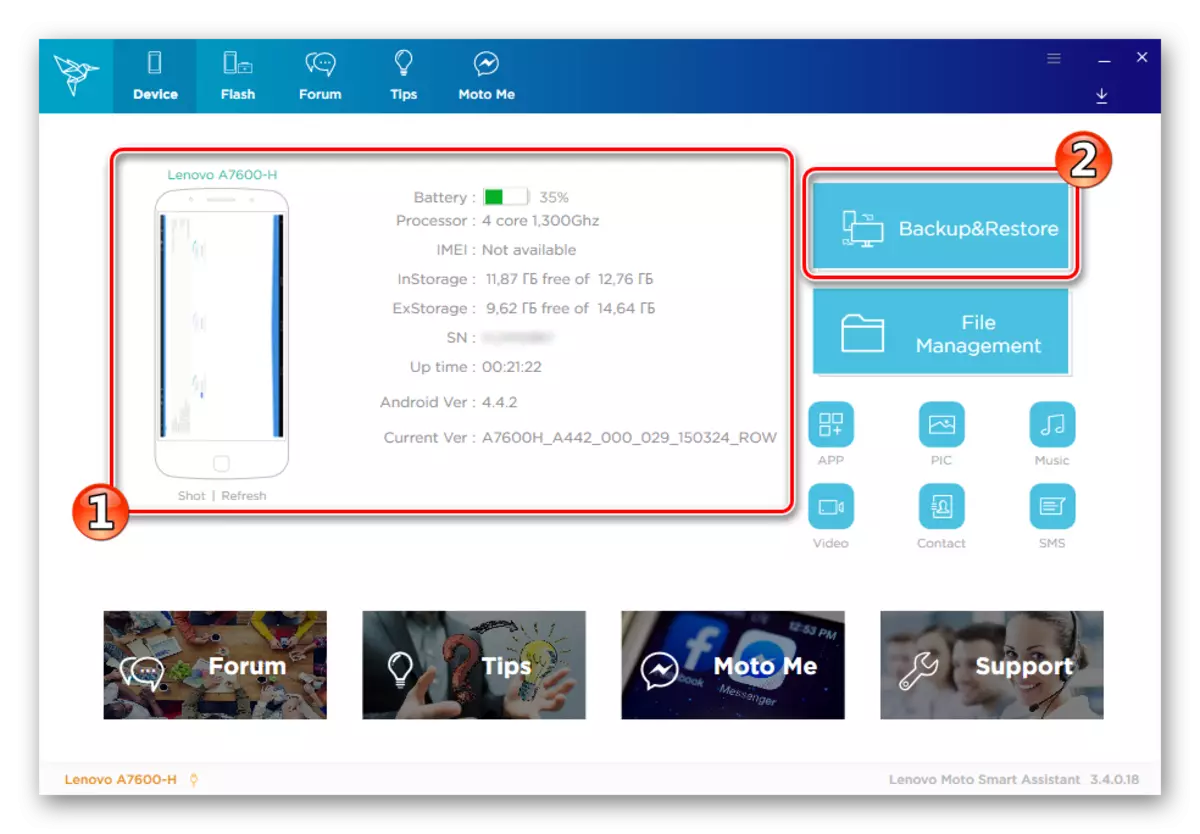
- ჩვენ აღვნიშნავთ ფანჯარაში, რომელიც იხსნება, სავარაუდოდ გადარჩენა ტიპის მონაცემები, დაწკაპვით მათ მაუსი, არის სამოქმედო მივყავართ შეღებვა ხატები ლურჯი ფერი.

- ჩვენ განსაზღვრავს დირექტორია შენახვა სარეზერვო დაწკაპვით "შეცვალოს" ახლოს ნაგულისხმები გზა მითითება და დაზუსტება სასურველი საქაღალდეში დირიჟორი ფანჯარა.

- დააჭირეთ "სარეზერვო" და დაველოდოთ სარეზერვო დასრულებას.

თუ თქვენ უნდა აღადგინოთ მონაცემები შემდგომში გამოიყენოთ "აღდგენა" tab. ამ სექციაში გადართვის შემდეგ აუცილებელია შემოწმების შემოწმება სასურველი ასლის მახლობლად და დააჭირეთ "აღდგენას" ღილაკს.

ფირმა
ტაბლეტის შემდეგ და კომპიუტერი მომზადებულია რეკომენდაციებზე ზემოაღნიშნულ რეკომენდაციებზე, შეიძლება გადავიდეს მოწყობილობის ფირმის პროცედურაზე. Lenovo AidiaPad A7600- ში Android- ის ინსტალაციის რამდენიმე გზა არსებობს, აირჩიეთ ინსტრუქცია მოწყობილობის სისტემის ამჟამინდელი მდგომარეობის შესაბამისად და სასურველი შედეგი. ქვემოთ მოყვანილი ინსტრუმენტები საშუალებას აძლევს არა მხოლოდ OS- ის ოფიციალურ ასამბლეას, არამედ არაოფიციალური (საბაჟო) firmware- ს მოწყობილობის აღჭურვას.

მეთოდი 1: ქარხნის აღდგენა
ოფიციალურად, მწარმოებელი ვარაუდობს, რომ გამოიყენოს მანიპულირება სისტემის პროგრამული უზრუნველყოფა Lenovo იდეა Pad A7600. მრავალჯერადი სახსრები: ტაბლეტის Android განაცხადის "სისტემის განახლება", აღნიშნული Lenovo SmartAssistant, აღდგენის გარემო (აღდგენა). ყველა ამ ინსტრუმენტზე ფირმის ასპექტში შესაძლებელი გახდება ერთი შედეგის მისაღწევად - OS- ის ვერსიის განხორციელება, რომელიც აღჭურვილია მოწყობილობის მიერ.

მოდით ვიცხოვროთ აღდგენაში, რადგან ეს პროგრამა მოდული საშუალებას იძლევა არა მხოლოდ ოფიციალურ Android- ის ვერსიის რეალიზება, არამედ ქარხნის სახელმწიფოსთვის ტაბლეტის კომპიუტერის დაბრუნება, ასევე ამ გზით დაგროვილი პროგრამული უზრუნველყოფა პროგრამა "ნაგავი", ყველაზე ვირუსები და ა.შ.
- ჩვენ განვსაზღვრავთ A7600 სისტემაში დამონტაჟებულ ასამბლეას. ამის გაკეთება, ტაბლეტზე, წავიდეთ გზაზე: "პარამეტრები" - "ტაბლეტზე" - იხილეთ "ასამბლეის" პარამეტრის ღირებულება.
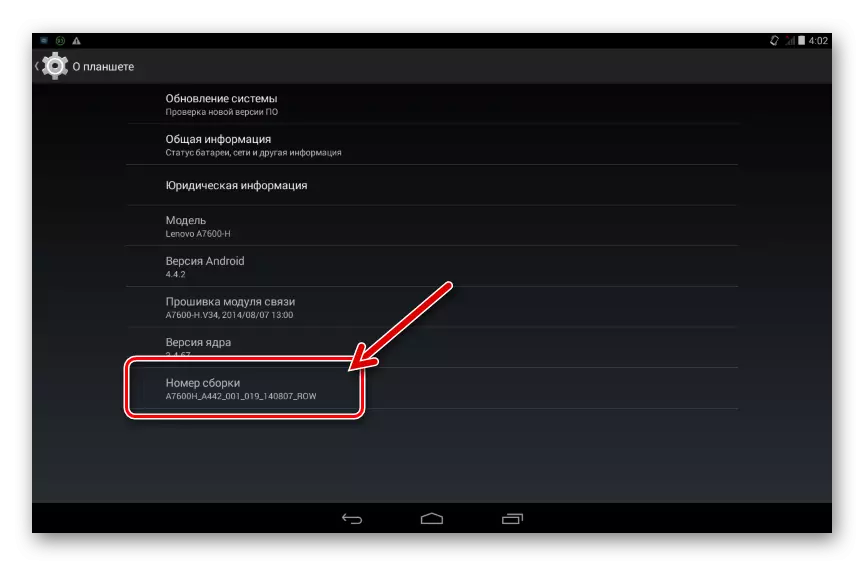
თუ ტაბლეტი არ არის დატვირთული Android- ში, შეგიძლიათ გაეცნოთ საჭირო ინფორმაციას აღდგენის გარემოს რეჟიმში, ამ ინსტრუქციის მე -4 პუნქტში, აღწერილია, თუ როგორ უნდა გავაკეთოთ ეს.
- ჩატვირთეთ პაკეტი სისტემის პროგრამული უზრუნველყოფით, რომელიც დამონტაჟდება. ქვემოთ მოყვანილი ბმული აჩვენებს A7600-H მოდელის ყველა ოფიციალურ ფირმა განახლებას, რომელიც განკუთვნილია ZIP ფაილების სახით, რომელიც განკუთვნილია "მშობლიური" აღდგენისთვის. ქვემოთ მოყვანილი ინსტრუქციების მიერ ინსტალაციისთვის "F" პაკეტების შეცვლა, მომხმარებელს მოუწევს მოძიება საკუთარი.
ჩამოტვირთეთ Firmware Lenovo IdeApad A7600-H- სთვის ქარხნის აღდგენის გზით

მას შემდეგ, რაც განახლებული ვერსიების დამონტაჟება ეტაპობრივად უნდა წარმოიშვას, მნიშვნელოვანია სწორად დატვირთული პაკეტის სწორად აირჩიოს, რადგან ამისათვის საჭიროა წინა ნაბიჯების სისტემის შეკრების ნომერი. ჩვენ ვიპოვეთ წინამდებარე მომენტში Android- ის ZIP ფაილის ვერსიის პირველი ნაწილი (ქვემოთ მოყვანილი სკრინშოტით ყვითელი) და ამ ფაილის ჩატვირთვა.

- ჩვენ პაკეტს ვატარებთ OS- ის განახლებას მანქანების მეხსიერების ბარათზე.
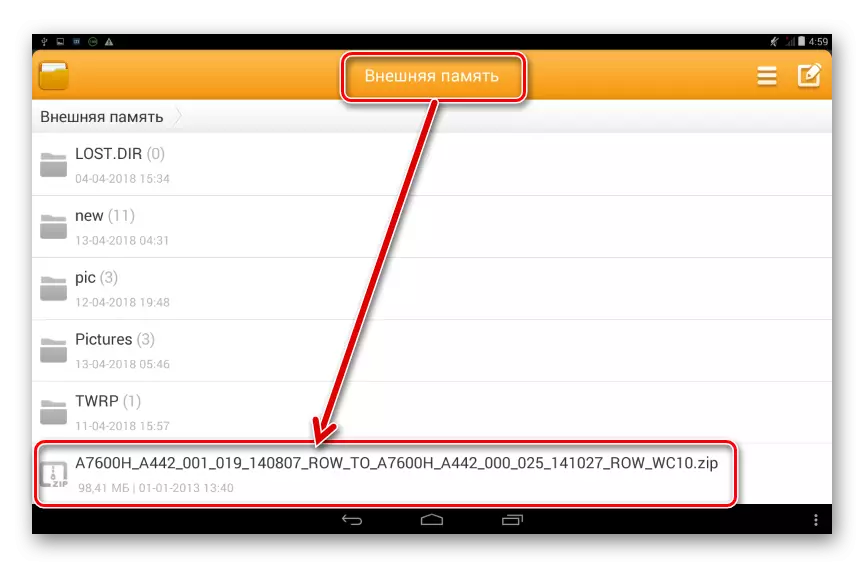
- სრულად დააკისროს ბატარეის მოწყობილობა და აწარმოებს მას აღდგენის რეჟიმში. Ამისთვის:
- On შეზღუდული შესაძლებლობების მქონე Lenovo A7600, დააჭირეთ "Volume +" აპარატურის ღილაკს და ჩატარების მას, "საკვები". გამართავს ღილაკებს ეკრანზე მოწყობილობის დაწყებისას.

- "მოცულობის" ღილაკის გამოყენებით, ჩვენ გადავდივართ improvised arrow to პოზიცია საპირისპირო "აღდგენის რეჟიმი".

- შემდეგი, დაადასტურეთ შეყვანის რეჟიმში "Volume +" დაჭერით, რომელიც გადატვირთულია მოწყობილობისა და მისი ეკრანის დეფექტორის android გამოსახულების იმიჯზე.

- ჩვენ გვხვდება, აღდგენის გარემოს მენიუს მენიუს ელემენტი - ამისათვის თქვენ უნდა მოკლედ დააჭირეთ "Power" გასაღები.

- ეკრანზე ეკრანზე შეგიძლიათ იხილოთ Android მოწყობილობაში დამონტაჟებული ასამბლეის ნომერი.

აღდგენის პარამეტრების მოძრავი ხორციელდება "მოცულობის" გამოყენებით, რომელიც ადასტურებს ერთი ან სხვა ნივთის შერჩევას "მოცულობა +" გასაღები.
- On შეზღუდული შესაძლებლობების მქონე Lenovo A7600, დააჭირეთ "Volume +" აპარატურის ღილაკს და ჩატარების მას, "საკვები". გამართავს ღილაკებს ეკრანზე მოწყობილობის დაწყებისას.
- ჩვენ ვამზადებთ მეხსიერებას აპლიკაციებისა და მონაცემებისგან, ასევე A7600 პარამეტრების გადატვირთვას. ეს ქმედება არ არის სავალდებულო, მაგრამ რეკომენდირებულია შეასრულოს, თუ პროცედურის მიზანი არის სრული რეინსტალაციის Android და არა მხოლოდ OS- ის ვერსიის ზრდა.
არ დაივიწყოთ სარეზერვო გამოყენების დაწყებამდე სარეზერვო პროცედურის დაწყებამდე სარეზერვო პროცედურის დაწყებამდე - ყველა მონაცემები გაფორმებით პროცესში განადგურდება!
- აირჩიეთ პარამეტრების ჩამონათვალი აღდგენა "Wipe Data / Factory Reset",

მე ვაპირებ განზრახვას ყველა ინფორმაციის წაშლა - "დიახ - ყველა მომხმარებლის მონაცემების წაშლა";

- ველით გაფორმებით დასრულების - ეს არის მოკლე პროცედურა ავტომატურად წარმოებული;

- შედეგად, "მონაცემთა Wipe სრული" შეტყობინება გამოჩნდება ეკრანზე.
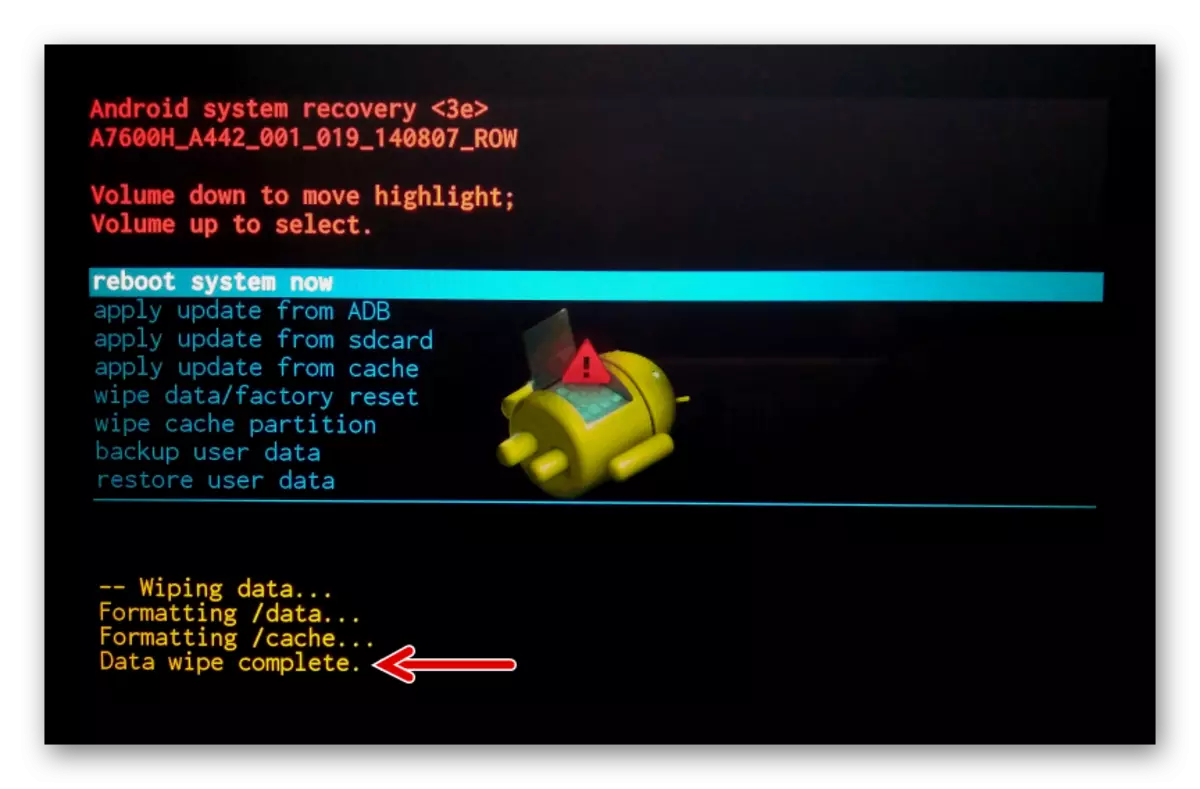
- აირჩიეთ პარამეტრების ჩამონათვალი აღდგენა "Wipe Data / Factory Reset",
- გადადით ინსტალაცია / განახლება Android:
- აირჩიეთ "გამოიყენეთ განახლება SDCard- დან";
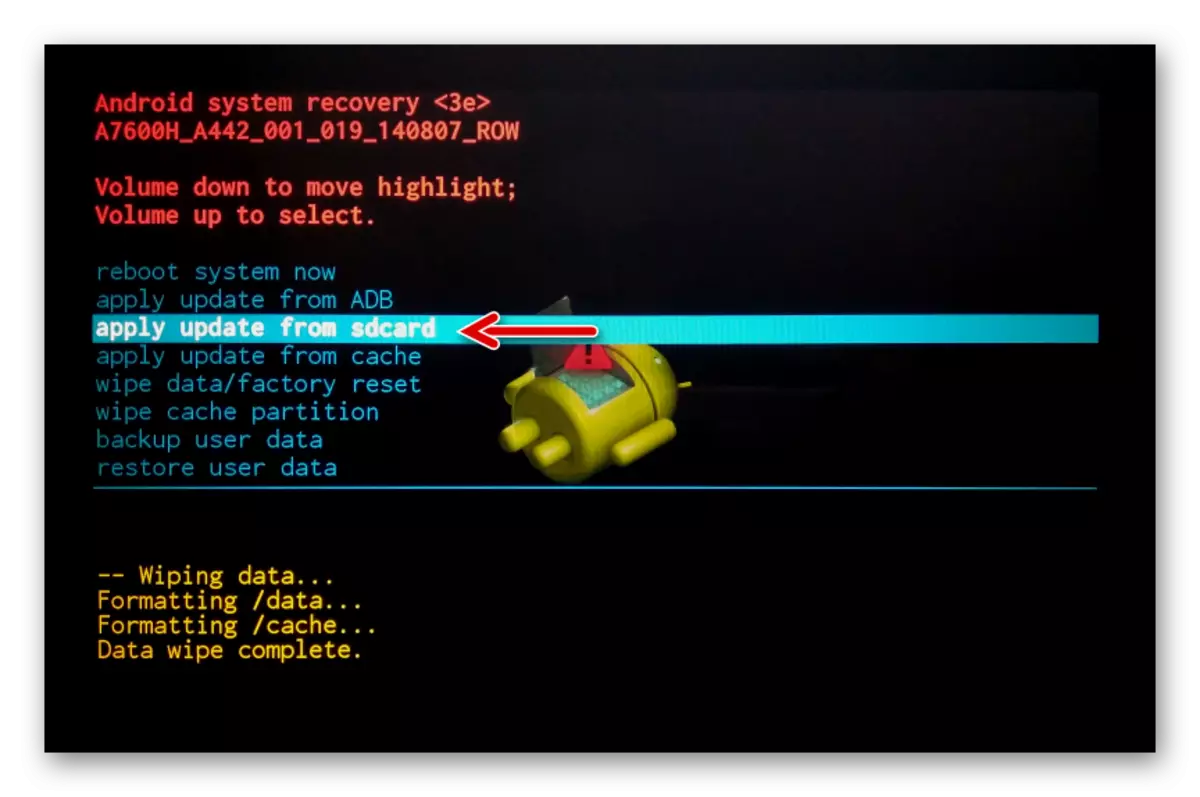
- მიუთითეთ ZIP- ფაილური სისტემა, რომელიც განკუთვნილია ინსტალაციისთვის;

- ჩვენ ველოდებით ოპერაციული სისტემის კომპონენტებს, რომლებიც ხელს უწყობენ მოწყობილობის სისტემის მონაკვეთებს. პროცესს თან ახლავს ეკრანის მაჩვენებლის შევსება, ისევე როგორც წარწერების გამოჩენა, თუ რა ხდება.

- აირჩიეთ "გამოიყენეთ განახლება SDCard- დან";
- როდესაც სისტემის პროგრამული განახლების პროცედურა დასრულებულია, "SDCard- ის SDCARD- ის ინსტალაცია" არის ნაჩვენები და აღდგენის გარემოს პარამეტრების სია ჩანს. დაადასტურეთ "Volume +" ღილაკზე დაჭერით გადატვირთვისას - "გადატვირთეთ სისტემა ახლა".

მოწყობილობა განახლდება უკვე განახლებული Android, თქვენ მხოლოდ უნდა დაველოდოთ გარკვეული დროის განმავლობაში, ხოლო სისტემის კომპონენტები მთლიანად ინიციალიზებულია (ტაბლეტი "გათიშეთ" ჩატვირთვის ლოგოს ამ დროს).

- თუ დანაყოფები გაწმენდილია, მისასალმებელი ეკრანის გამოვლენის შემდეგ, სისტემურ პარამეტრებს ვატარებთ და მონაცემთა აღდგენას.

- ტაბლეტი Lenovo A7600 მზად არის ოპერაციისთვის!
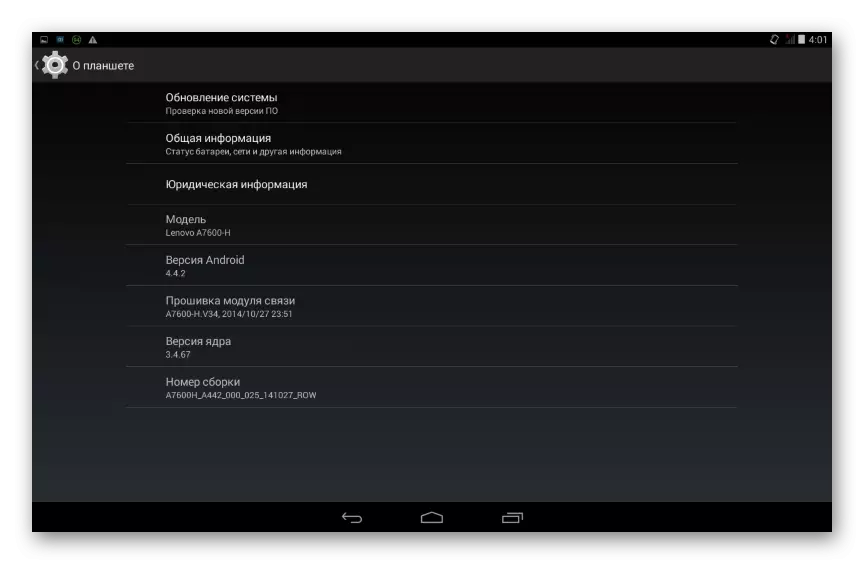
მეთოდი 2: SP FlashTool
Mediatek პროცესორების საფუძველზე შექმნილი მეხსიერების მოწყობილობების სისტემის მონაკვეთების ერთ-ერთი ყველაზე ეფექტური ინსტრუმენტი არის SP FlashTool პროგრამა. Lenovo IdeApad A7600- ის უახლესი ვერსიები, საშუალებას გაძლევთ განახლდეს და სრულად გადააყენოთ ოფიციალური ოპერაციული სისტემა, ისევე როგორც ამგვარი საჭიროების შემთხვევაში მოწყობილობის პროგრამული ნაწილების შესრულება.მეთოდი 3: Infinix FlashTool
გარდა იმისა, რომ თითქმის ყველას, ვინც მოვიდა მასშტაბით SP FlashTool ინსტრუმენტის MTK მოწყობილობების MTK მოწყობილობებზე, კიდევ ერთი მარტივი, მაგრამ ამავე დროს არანაკლებ ეფექტური საშუალებები ინსტალაციისთვის, გაძლიერებული / ქვედა ვერსია და OS- ზე აღსადგენად ეს მოწყობილობები - Infinix flashtool.

ინსტრუქციის შესასრულებლად, თქვენ დაგჭირდებათ პაკეტი სისტემის პროგრამული უზრუნველყოფის საშუალებით, რომელიც განკუთვნილია ერთობლივი ინსტრუმენტის ერთობლივი საწარმოსთვის (ჩვენ ვიღებთ წინა მანიპულირების მეთოდის აღწერას) და პროგრამა, რომელიც შეიძლება გადმოწერილი იყოს მითითებით:
ჩამოტვირთეთ Infinix FlashTool აპლიკაცია Lenovo IDEATAB A7600 Tablet Firmware
- ჩვენ მოვამზადებთ OS კომპონენტების კომპონენტებს ინსტალაციისთვის, რომელიც არქივში დამაკავშირებელია ცალკე საქაღალდეში.

- Unzip პაკეტი Infinity Flashtole და დაიწყოს ინსტრუმენტი გახსნა ფაილი "Flash_tool.exe".

- დამონტაჟებული სისტემის იმიჯზე გადავხედავთ "Brower"
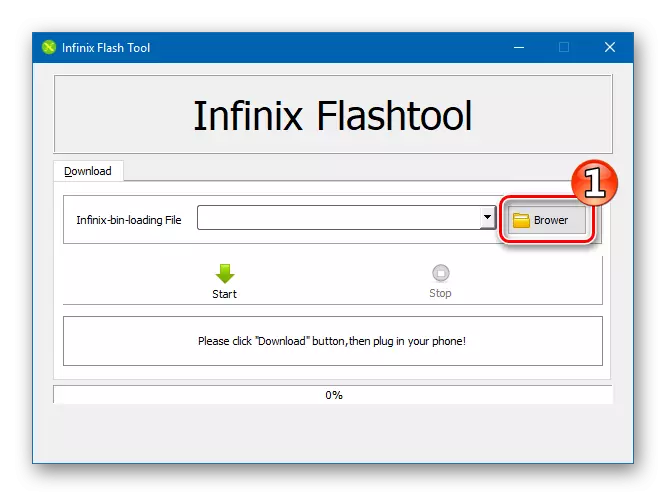
როდესაც თქვენ დაამატებთ გზას Scatter ფაილის Explorer ფანჯარაში.

- დააჭირეთ "დაწყება",

რა იქნება თარგმნა პროგრამა ლოდინის რეჟიმში მოწყობილობის დამაკავშირებლად. შეაერთეთ შეზღუდული შესაძლებლობების მქონე ტაბლეტი კომპიუტერის USB პორტში.

- მოწყობილობის ფაილის გამოსახულების ჩაწერა ავტომატურად იწყება მოწყობილობის შემდეგ, რომელიც განისაზღვრება სისტემაში და თან ახლავს აღსრულების მაჩვენებლის შევსებისას.

- პროცედურის დასასრულს, "ჩამოტვირთვა OK" ფანჯარა არის ნაჩვენები.

- Instoning OS in Lenovo IdeaPad A7600 არის სრული, გათიშეთ საკაბელო მოწყობილობიდან და აწარმოებს მას Android, დაჭერით და ჩატარების მას ოდნავ "Power" გასაღები.

- მას შემდეგ, რაც საკმაოდ დიდი ხნის დაწყების შემდეგ (ეს არის ნორმალური ფენომენი, არ უნდა ინერვიულოთ), ოფიციალური სისტემის მისასალმებელი ეკრანი გამოჩნდება. ის რჩება დაყენებული Android- ის ძირითადი პარამეტრების დადგენა და ტაბლეტი შეიძლება გამოყენებულ იქნას!
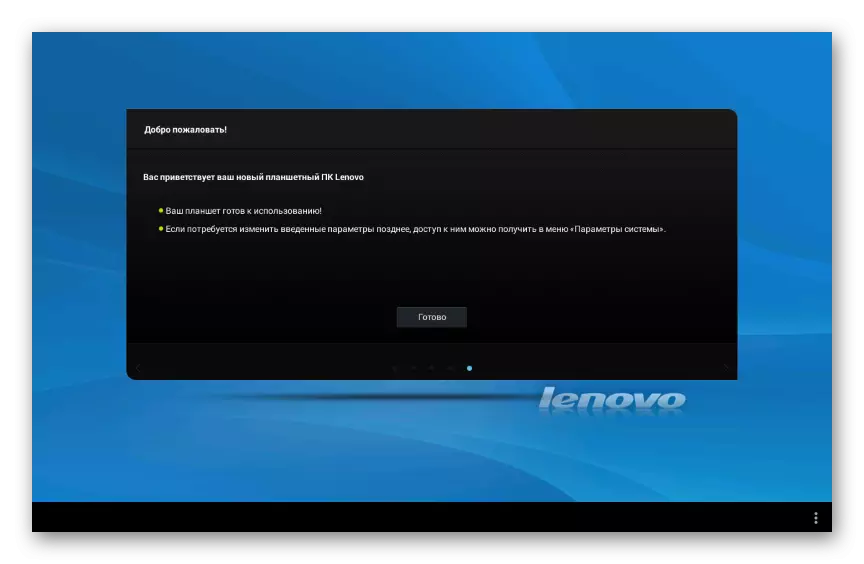
მეთოდი 4: TeamWin აღდგენა
Android მოწყობილობების პროგრამულ ნაწილს ძალიან ბევრი ტრანსფორმაცია ხორციელდება შეცვლილი (საბაჟო) აღდგენის გარემოში. Lenovo IdeApad A7600 საბაჟო აღდგენის TeamWin Recovery (TWRP) (TWRP) (ეს გადაწყვეტილება გამოყენებული იქნება ქვემოთ მოცემულ მაგალითებში), მომხმარებელს იღებს სხვა საკითხებთან ერთად, მოწყობილობაში არაოფიციალური ფირმის ინსტალაციის უნარი. ეს უკანასკნელი ინსტალაცია ერთადერთი გზაა, ვიდრე უფრო თანამედროვე, ვიდრე Kitkat მწარმოებელი, Android ვერსია და ტაბლეტის ჩართვა ინსტრუმენტი უფრო შესაფერისი თანამედროვე ამოცანების შესრულებისათვის.

Setting TWRP.
ფაქტობრივად, სარეგისტრაციო გარემო მოწინავე ფუნქციებთან შეიძლება მიღებულ იქნას ტაბლეტზე რამდენიმე გზით. ქვემოთ მოცემულია ინსტრუქცია მოწყობილობის აღჭურვისათვის, ყველაზე ეფექტური მეთოდი - Spl Flash Tool- ის გამოყენებით. სასურველი შედეგის მისაღებად საჭიროა SWRP- ის IMG იმიჯი და Scatter ფაილი პაკეტიდან ოფიციალურ ფირმა. ორივე მოდიფიცირებისთვის Ideatab A7600 შეიძლება გადმოწერილი იყოს მითითებით:
ჩამოტვირთეთ TeamWin Recovery (TWRP) Lenovo IdeAtab A7600
- მოათავსეთ აღდგენის გარემოს გამოსახულება და ცალკეულ ფაილში ცალკე დირექტორია.

- გაუშვით ფანარი, დაამატეთ scatter ფაილის პროგრამა.

- ჩვენ დარწმუნებულნი ვართ, რომ შედეგად ფანჯარა შეესაბამება სკრინშოტს ქვემოთ და დააჭირეთ "ჩამოტვირთვა".
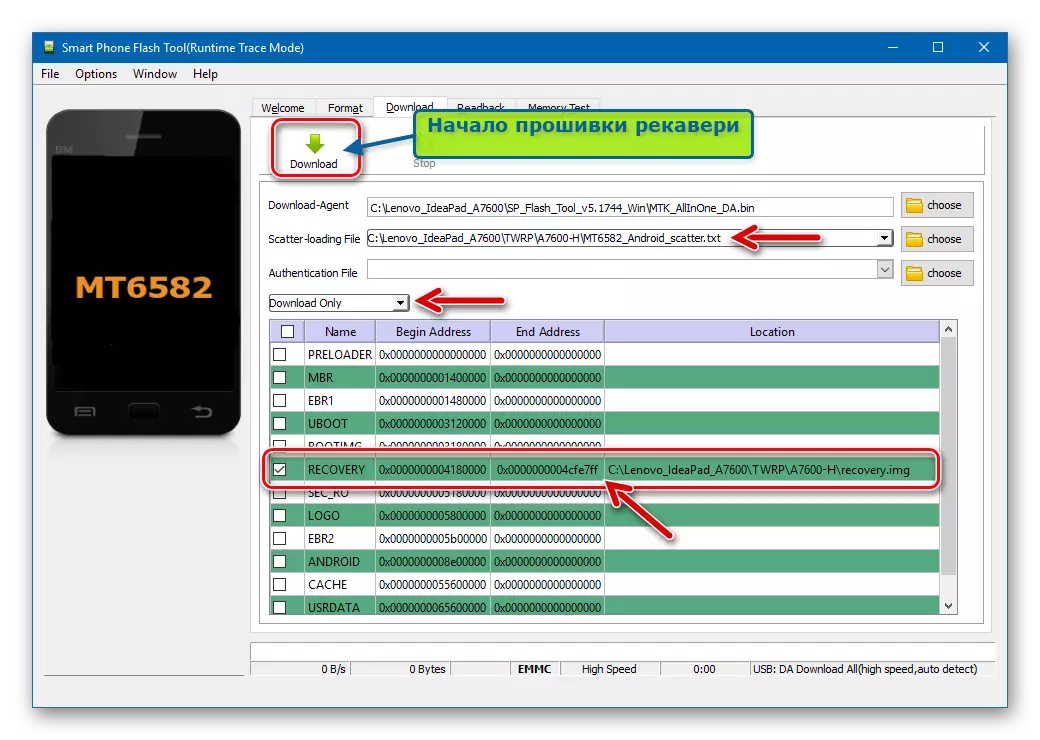
- ჩვენ დაკავშირება A7600 USB პორტით.

სურათის ჩაწერა სასურველ სექციაში ხდება ავტომატური რეჟიმში და ძალიან სწრაფად. შედეგი არის "ჩამოტვირთვა OK" ფანჯარა.

Მნიშვნელოვანი! TWRP- ის ინსტალაციის შემდეგ დაუყოვნებლივ უნდა ჩაირთოს! თუ პირველი გაშვება დატვირთული იქნება Android- ში, აღდგენა იქნება ქარხნის აღდგენის გარემოს მიერ და ინსტალაციის პროცედურა უნდა განმეორდეს!
- ჩვენ გათიშეთ საკაბელო ტაბლეტიდან და დატვირთვა TWRP- ში, ისევე როგორც "მშობლიურ" აღდგენაში: "Volume +" - ის დაჭერით, "ძალაუფლება", შემდეგ კი აირჩიეთ "აღდგენის რეჟიმი" რეჟიმში მენიუში.

- შეცვლილი აღდგენის დაწყების შემდეგ, თქვენ უნდა დააკონფიგურიროთ გარემო გარკვეულწილად.
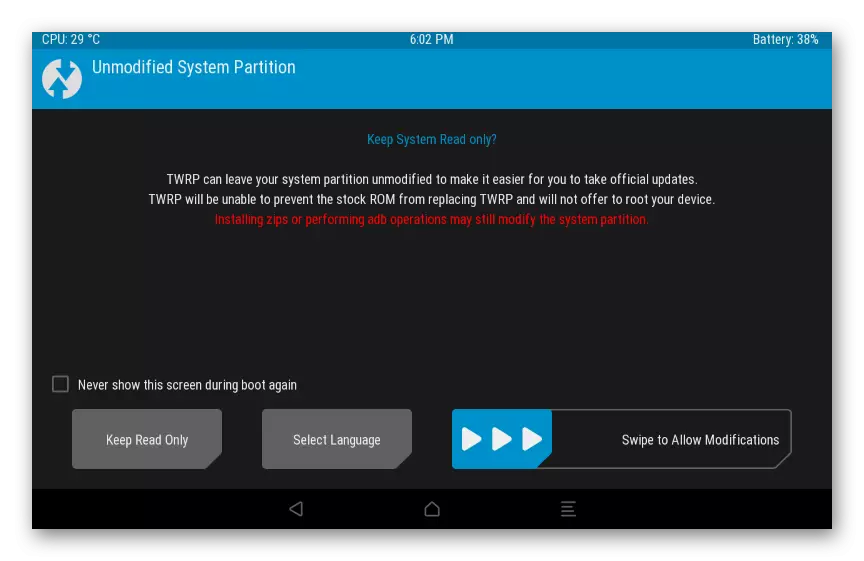
შემდგომი გამოყენებისათვის, შეარჩიეთ რუსული ინტერფეისის ენა (აირჩიეთ ენის ღილაკი).

მაშინ (საჭირო!) ჩვენ გადავიტანოთ გადართვა "ცვლილებების საშუალებას" მარჯვნივ.
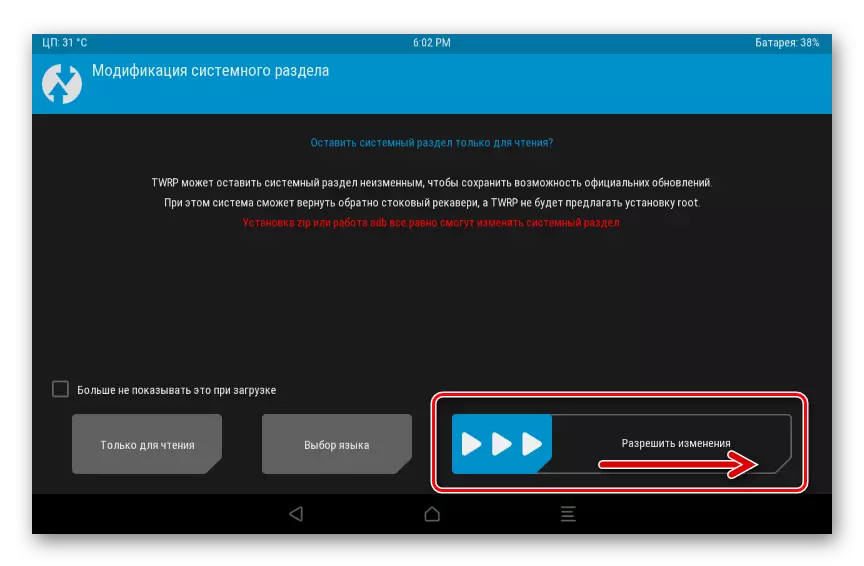
- საბაჟო აღდგენა მომზადებული შემდგომი ქმედებები, შეგიძლიათ გადატვირთოთ Android.

- გარდა ამისა. სისტემაში გადატვირთვის დაწყებამდე, იგი შემოთავაზებულია მოწყობილობაზე superuser. თუ root-rights მოცემულია განკარგულებაში, აუცილებელია ან სასურველია, გააქტიურეთ შეცვლა "Swipe Install", სხვაგვარად აირჩიეთ "არ დააყენოთ".

დამონტაჟების საბაჟო firmware
როგორც ზემოთ აღვნიშნეთ, მხოლოდ Lenovo- ს მომხმარებლებისთვის Android- ის თანამედროვე ვერსიის მისაღებად, IDEAPAD A7600 გამოჩნდება მესამე მხარის დეველოპერების მიერ შექმნილი firmware- ის დამონტაჟების შემდეგ. თითქმის ყველა არაფორმალური გადაწყვეტილებები (ინტერნეტში არსებული პარამეტრები არ იქნება რთული) დაყენებულია იმავე ნაბიჯებით შესრულებით.Android- ის ოფიციალური ასამბლეის ინსტალაცია TWRP- ის მეშვეობით
ზოგიერთ სიტუაციაში მოდიფიცირებული აღდგენის გარემოდან აღჭურვილი მოწყობილობა, მოითხოვს ოფიციალური სისტემის პროგრამული უზრუნველყოფის დამონტაჟებას და კომპიუტერის ან ფუნქციონირების შესაძლებლობას / Windows აპლიკაციების გამოყენებით ოპერაციების ჩატარების შესაძლებლობას არ არის ხელმისაწვდომი. ამ შემთხვევაში, შეგიძლიათ დააინსტალიროთ OS შემდეგ ინსტრუქციებში. შედეგად, ჩვენ მივიღებთ IDEATAB A7600 Lenovo- ს ოფიციალური სისტემის გაშვებას, მაგრამ TWRP- თან დაინსტალირებულია და შეცვლილი აღდგენის გზით დასაბუთებული უფლებების მოპოვების შესაძლებლობა.

ზემოაღნიშნული შედეგების მისაღწევად, თქვენ უნდა ჩაიწეროს მხოლოდ ორი IMG გამოსახულება მოწყობილობის აღდგენის გამოყენებით: "System.Img", "Boot.img". ეს ფაილი შეიცავს პაკეტებს სისტემურ პროგრამასთან, რომელიც განკუთვნილია SP FlashTool- ის გამოყენებით მოწყობილობის გადაცემისათვის, რომელიც ზემოთ მოყვანილი სახელმძღვანელო "მეთოდის 3" -ის მიხედვით. მომზადებული კომპონენტები Android- ის უახლესი ასამბლეისგან, გაათავისუფლეს Lenovo მოწყობილობისთვის გათვალისწინებული მოწყობილობისთვის, ხელმისაწვდომია მითითების მიხედვით:
ჩამოტვირთეთ ოფიციალური ფირმა Lenovo IdeAb A7600 ტაბლეტი TWRP- ის მეშვეობით

- ჩვენ მოათავსეთ ფაილები "System.Img" და "boot.img", რომელიც დამონტაჟებულია მეხსიერების ბარათზე.

- ჩვენ გადატვირთეთ გაფართოებულ აღდგენაში და შეასრულეთ ინტერფეისი სარეზერვო და შემდეგ გაფორმებით ყველა მეხსიერების სფერო, გარდა მოსახსნელი მედიის გარდა.

ქმედებები მზადდება ამ მასალაში ზემოთ მოყვანილი საბაჟო ოპერაციული სისტემის დაყენების 3 და 4 ინსტრუქციის ზუსტი აღსრულებით.
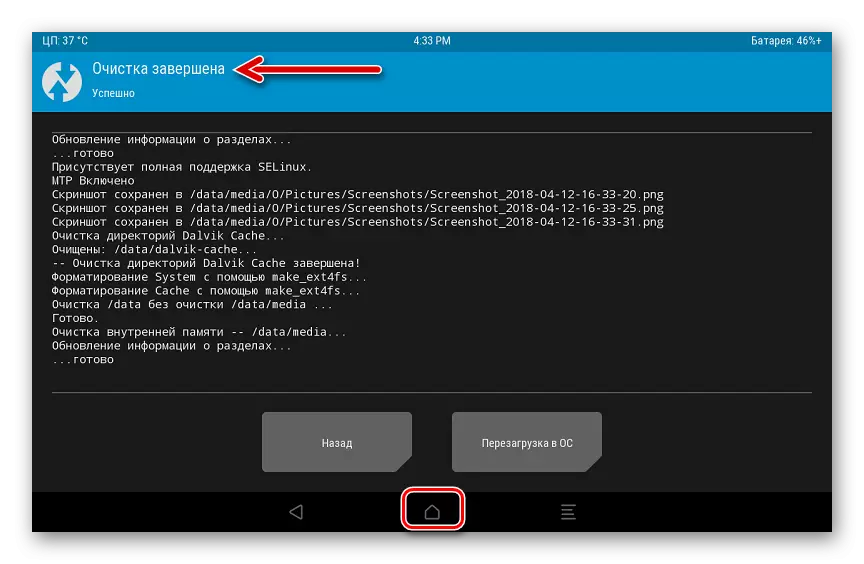
- IMG გამოსახულების ჩაწერა Android მოწყობილობების მეხსიერებაში TWRP- ის დახმარებით ხორციელდება სტანდარტული გარემოს ფუნქციების გამოყენებით, პირველი გადაწერა სექცია "სისტემა".
ზემოაღნიშნულიდან გამომდინარე, შეიძლება დადგინდეს, რომ ასეთი სერიოზული ჩარევაც კი Lenovo IdeApad A7600 Tablet Computer, როგორც სრული რეინსტალაციის Android ოპერაციული სისტემა საკმაოდ რეალიზებულია ჩვეულებრივი მომხმარებლის მიერ. დადებითი შედეგის მისაღწევად, მნიშვნელოვანია ყველა ქმედების მომზადება და განზრახ, არ დაივიწყოს სარეზერვო და ნათლად შეასრულოს ინსტრუქციები.
